Jak usunąć domyślne aplikacje Microsoft w systemie Windows 11/10
Opublikowany: 2022-01-06Microsoft kontynuuje swoją długą historię umieszczania wielu aplikacji, których nie potrzebujemy w systemie Windows 11. Czasami nazywa się to bloatware. Tak więc przedsiębiorczy ludzie kontynuują swoją długą historię znajdowania sposobów na usunięcie domyślnych aplikacji Microsoft w systemie Windows 11/10. Czemu? Ponieważ mniej niepotrzebnych aplikacji w systemie Windows 11 zapewnia szybszy system Windows 11.
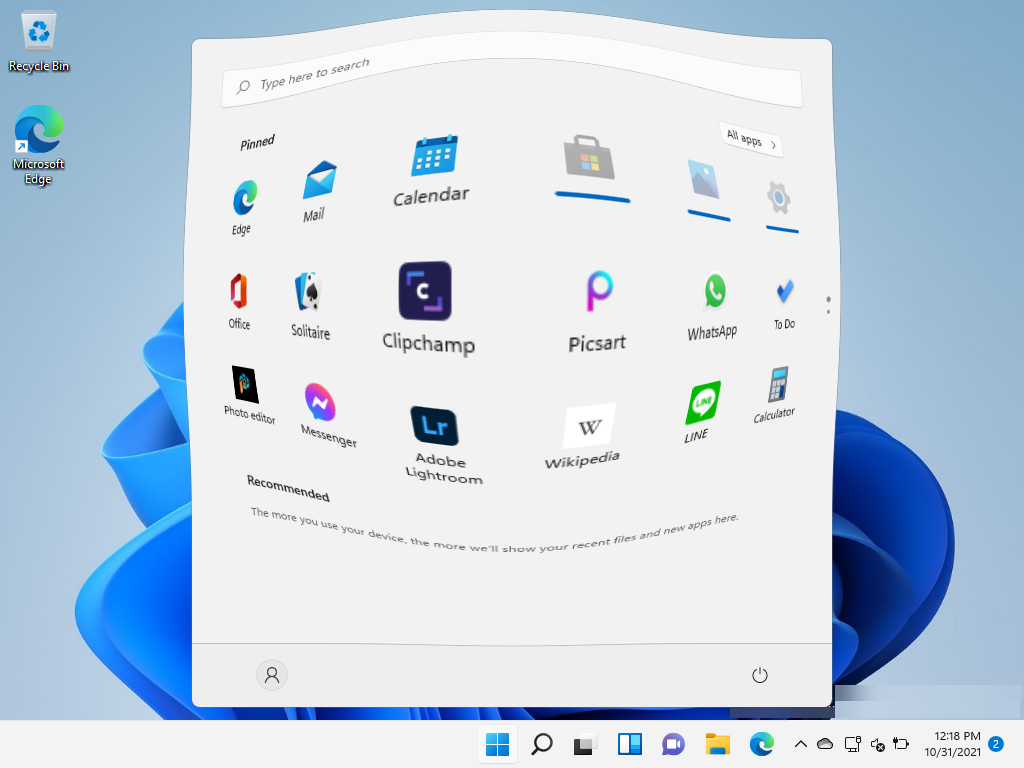
Usuń domyślne aplikacje Microsoft z menu Start
Może nie chcesz odinstalować domyślnych aplikacji systemu Windows, ale wolisz nie widzieć ich w menu Start. To prosty proces odpinania aplikacji systemu Windows.
Otwórz menu Start , kliknij aplikację prawym przyciskiem myszy i wybierz Odepnij od Start . Aplikacja zniknie z menu Start.
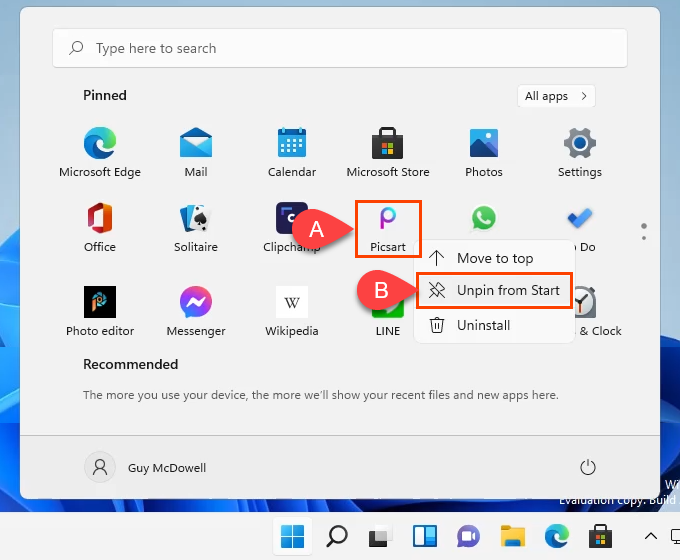
Odinstaluj aplikacje Microsoft w systemie Windows 11 za pomocą menu Start
Być może najprostszym sposobem odinstalowania aplikacji Microsoft jest zrobienie tego z menu Start.
- Wybierz menu Start , znajdź aplikację, którą chcesz usunąć, kliknij ją prawym przyciskiem myszy i wybierz Odinstaluj .
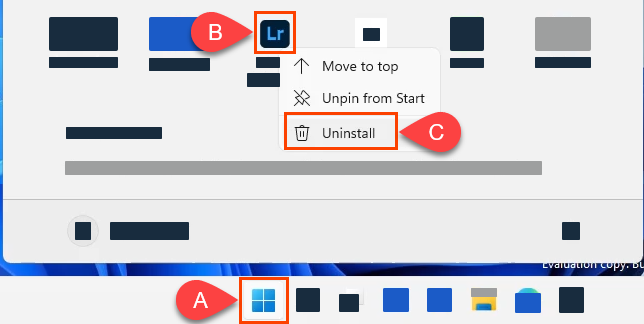
- System Windows poprosi o potwierdzenie, że chcesz go odinstalować. Wybierz Odinstaluj , a aplikacja zostanie usunięta.
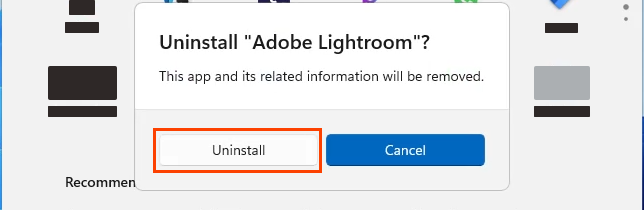
Odinstaluj aplikacje Microsoft w systemie Windows 11 za pomocą ustawień
Jeśli chcesz odinstalować kilka aplikacji, jest to dobra metoda „wskaż i kliknij”.
- Wybierz menu Start i zacznij pisać usuń . Nie ma potrzeby klikania paska wyszukiwania ani wybierania narzędzia wyszukiwania na pasku zadań. Po prostu zacznij pisać. Wybierz Dodaj lub usuń programy z wyników.
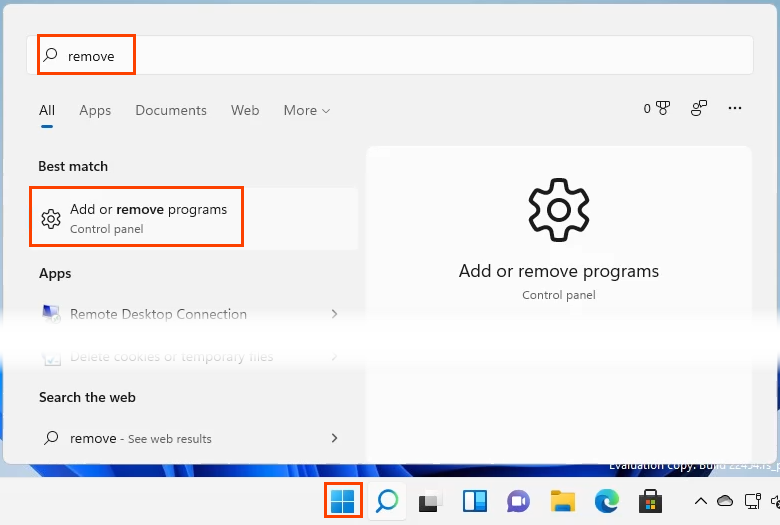
- Ustawienia otworzą się w obszarze Aplikacje i funkcje . Znajdź aplikację do usunięcia, kliknij ją prawym przyciskiem myszy i wybierz Odinstaluj .
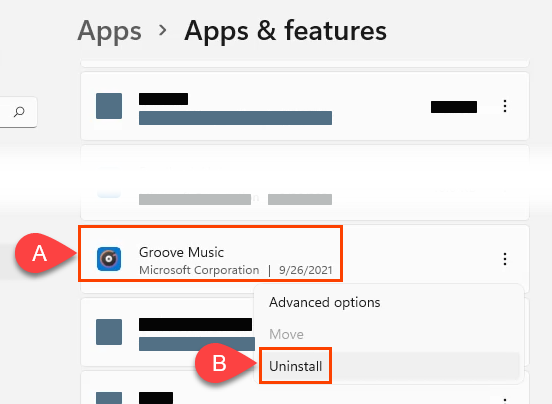
- System Windows poprosi o potwierdzenie, że chcesz odinstalować aplikację. Wybierz Odinstaluj .
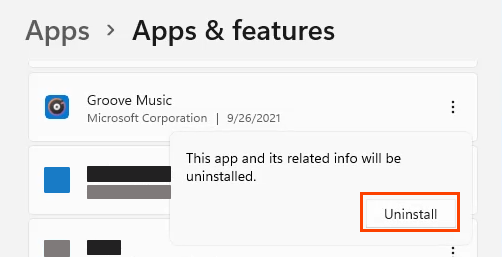
Podczas odinstalowywania aplikacji pojawi się pasek postępu, a po zakończeniu pojawi się komunikat Odinstalowano .
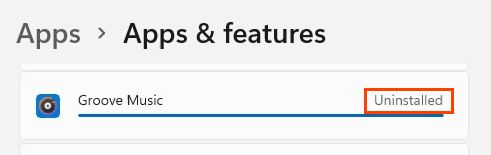
Odinstaluj aplikacje Microsoft w systemie Windows 11 za pomocą Panelu sterowania
Tak, Panel sterowania jest nadal w systemie Windows 11. Nie jest tak przydatny do usuwania wszystkiego, jak w poprzednich wersjach. Programy można nadal odinstalować za pomocą tej metody, jednak aplikacje Universal Windows Platform (UWP) nawet się tutaj nie pojawią. Aplikacje UWP to te, które najprawdopodobniej chcesz odinstalować.
- Wybierz menu Start i zacznij pisać control . Wybierz Panel sterowania z wyników.
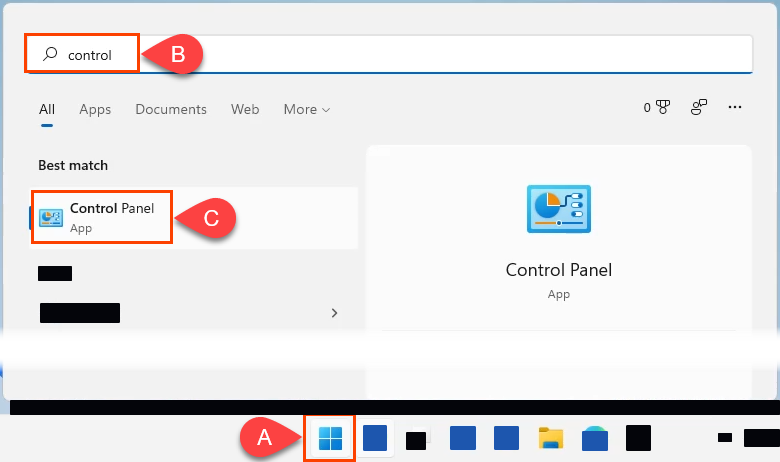
- Gdy otworzy się okno Panelu sterowania, poszukaj programów i wybierz opcję Odinstaluj program poniżej.
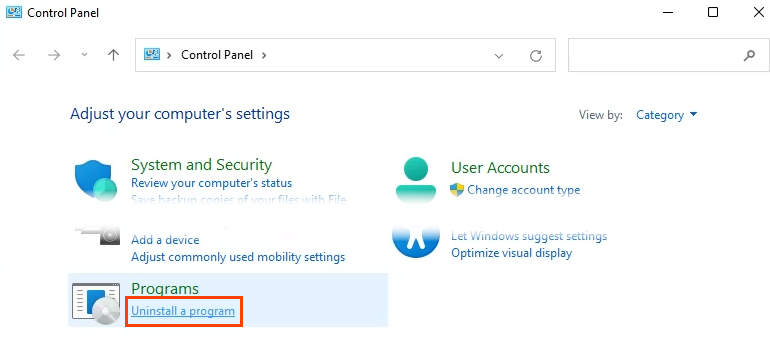
- W oknie Odinstaluj lub zmień program wybierz program do usunięcia, a następnie wybierz Odinstaluj .
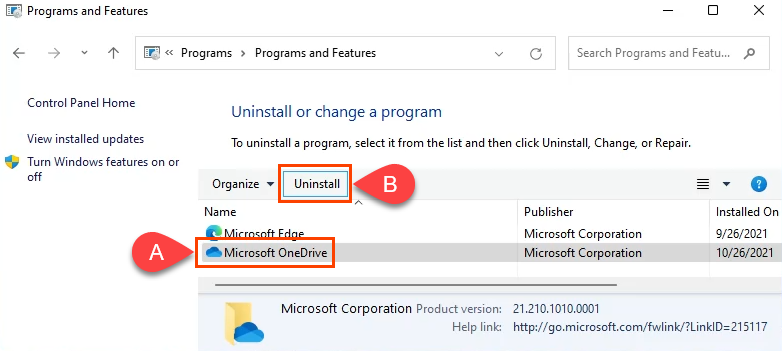
System Windows wyświetli okno Kontrola konta użytkownika (UAC) z pytaniem „Czy chcesz zezwolić tej aplikacji na wprowadzanie zmian w urządzeniu?” Wybierz Tak . W zależności od rozmiaru programu może upłynąć kilka minut, zanim program zniknie.
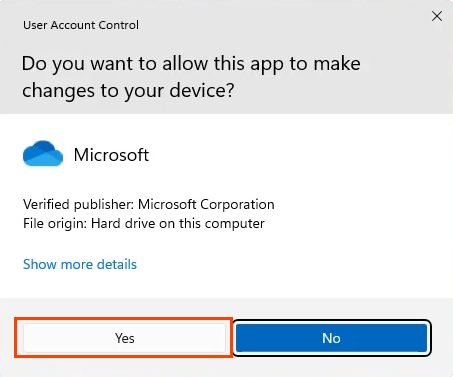
Odinstaluj aplikacje Microsoft w systemie Windows 11 za pomocą PowerShell
Nawet użytkownicy domowi mogą nauczyć się PowerShell i mieć większą kontrolę nad systemem Windows. Zbudowanie skryptu PowerShell do odinstalowywania aplikacji firmy Microsoft zapewni największą kontrolę nad tym, co zostanie usunięte. Dzięki temu usuwanie wielu aplikacji firmy Microsoft jest szybkim i łatwym zadaniem, więc zapisz skrypt do następnej instalacji systemu Windows 11.
Jeśli tworzenie skryptu PowerShell to więcej, niż się spodziewałeś, a mimo to chcesz mieć taką szybkość i kontrolę, przejdź do poniższej sekcji skryptów.
- Wybierz menu Start i zacznij pisać powershell . Wybierz opcję PowerShell ISE i otwórz ją jako Administrator.
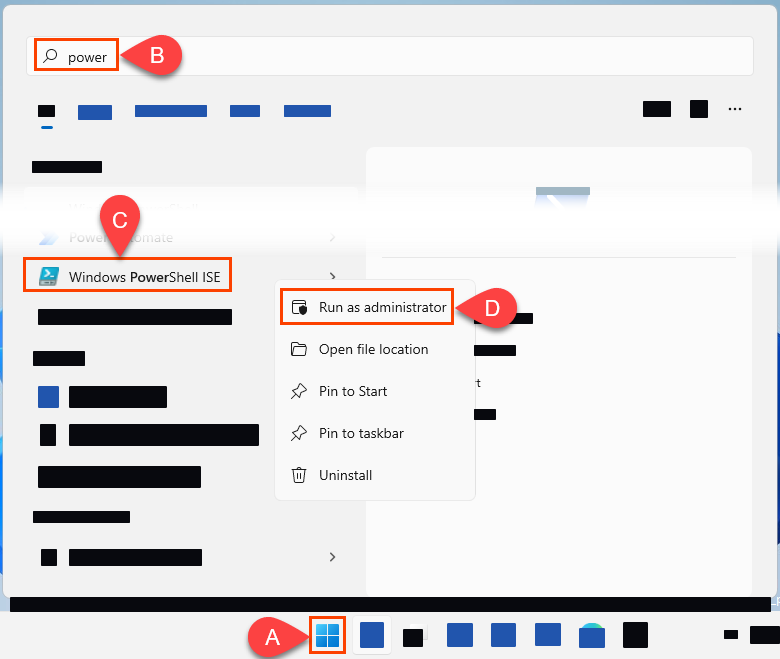
- Po otwarciu wprowadź i uruchom polecenie cmdlet Set-ExecutionPolicy RemoteSigned .
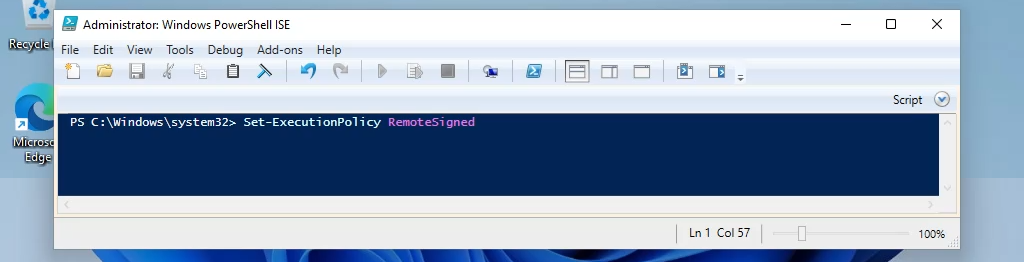
Gdy pojawi się pytanie, czy naprawdę chcesz zmienić zasady wykonywania, wybierz opcję Tak na wszystkie . Umożliwi to uruchamianie skryptów, które tworzysz.


- Najpierw musisz uzyskać nazwy pakietów dla aplikacji Windows. Utwórz skrypt i zapisz go pod nazwą get-InstalledApps.ps1 . Skopiuj i wklej następujące polecenia cmdlet do nowego skryptu. Utworzy i zapisze listę Name i PackageFullName zainstalowanych aplikacji platformy UWP. Linie komentarza na obrazku zaczynające się od # wyjaśniają, co robią polecenia cmdlet pod nim.
- Get-AppXPackage |`
- Select-Object -Property Name, PackageFullName |`
- Export-Csv „$ PSScriptRoot\Windows-apps.csv”
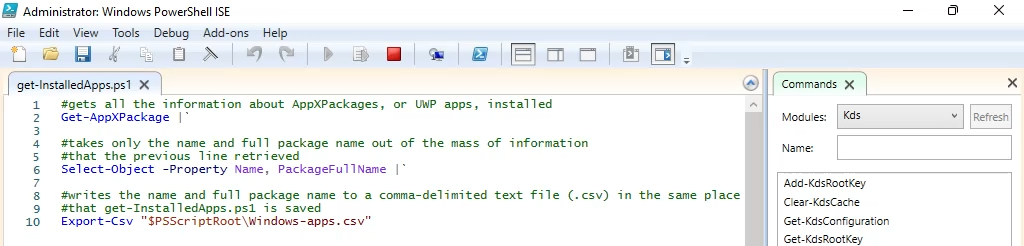
- Otwórz wynikowy plik tekstowy. Dobrą praktyczną zasadą dotyczącą tego, co należy usunąć z tego pliku, jest usunięcie wszystkich wierszy, co do których nie masz pewności, co to jest lub które mają „neutralne” w PackageFullName. W ten sposób pozostaną tylko te rzeczy, które na pewno chcesz odinstalować. Jeśli nie masz pewności, co tutaj zrobić, przejdź do następnej części artykułu.
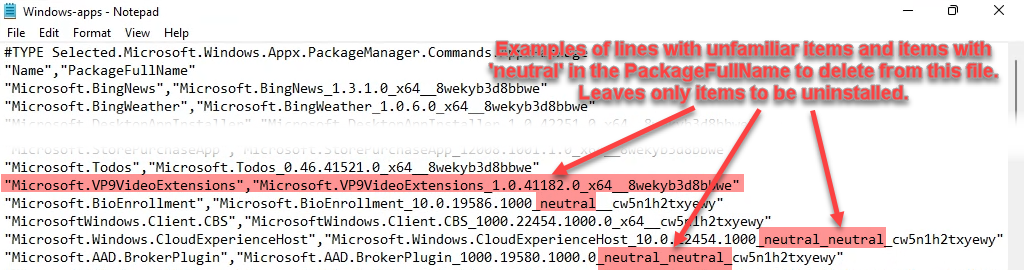
- Utwórz kolejny skrypt i nazwij go uninstall-WindowsApps.ps1 . Użyj poniższych poleceń cmdlet, aby odinstalować tylko te aplikacje systemu Windows, które pozostają w pliku tekstowym. Linie komentarza na obrazku zaczynające się od # wyjaśniają, co robią polecenia cmdlet pod nim.
- $unwantedApps = import-CSV „$PSScriptRoot\Windows-apps.csv”
- $unwantedApp zmienna
- foreach($unwantedApp w $unwantedApps){
- Get-AppXPackage $unwantedApp.name | Usuń-AppXPackage -WhatIf
- }
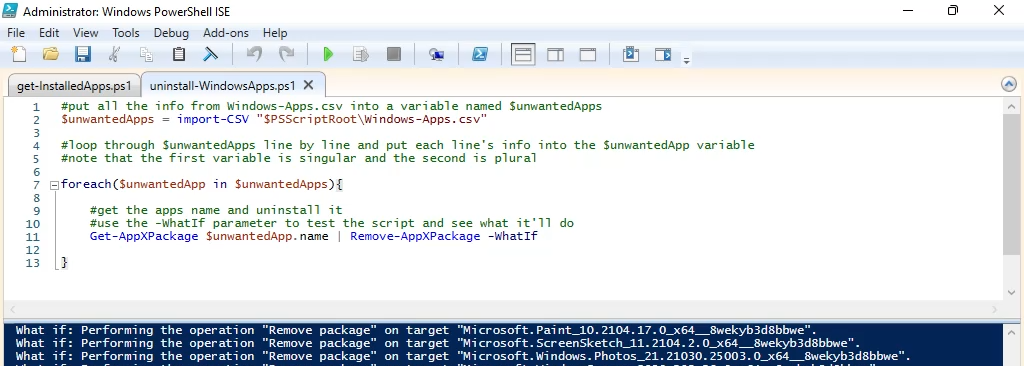
Kiedy będziesz gotowy, usuń parametr -WhatIf i uruchom skrypt. Aplikacje zostaną odinstalowane.
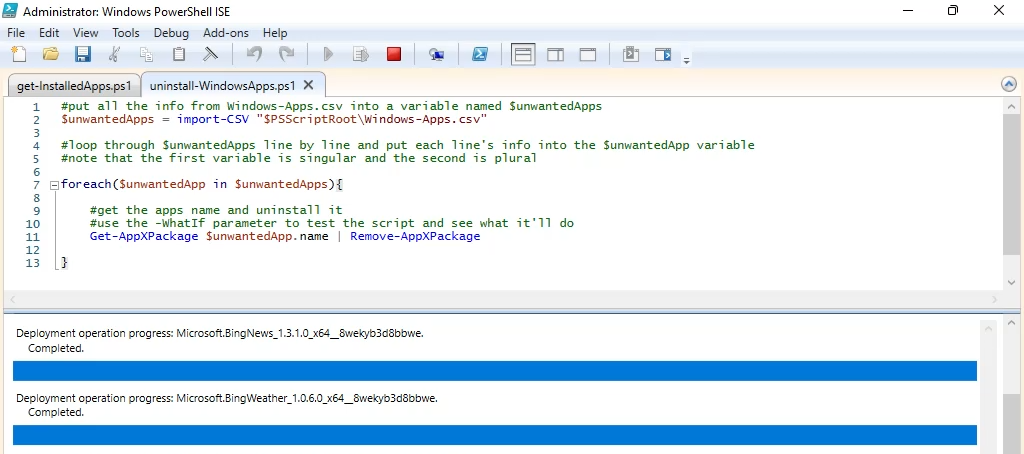
Odinstaluj aplikacje Microsoft w systemie Windows 11 za pomocą skryptów
Istnieje kilka gotowych skryptów, których można użyć do usunięcia niechcianych aplikacji firmy Microsoft. Dwa najpopularniejsze to Windows 10 Decrapifier i Windows 10 Debloater. Oba robią podobne rzeczy i działają w systemie Windows 11, jednak przyjrzymy się tutaj tylko Windows 10 Debloater, ponieważ ma on opcję graficznego interfejsu użytkownika (GUI), która może okazać się bardziej pomocna w użyciu.
- Przejdź do strony Windows 10 Debloater i wybierz przycisk Kod , a następnie wybierz Pobierz ZIP .
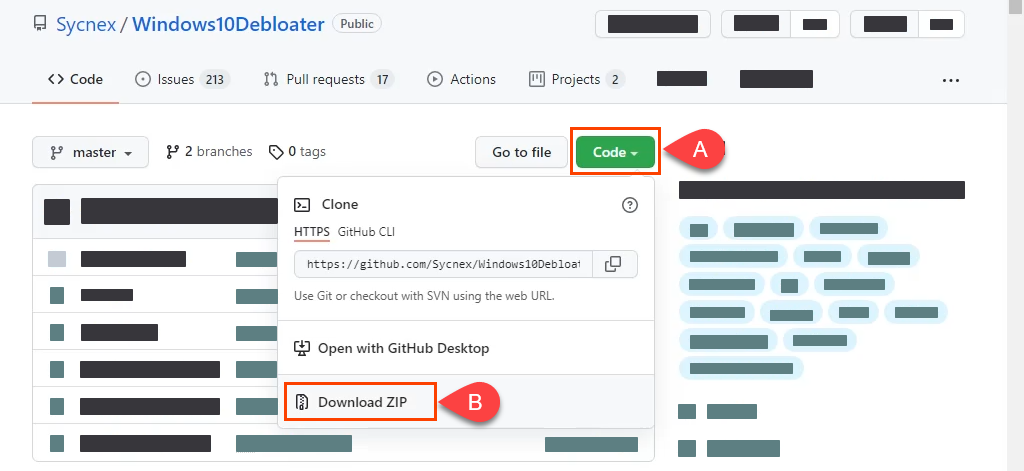
- Po pobraniu pliku zip rozpakuj go. Znajdź Windows10DebloaterGUI i uruchom go.
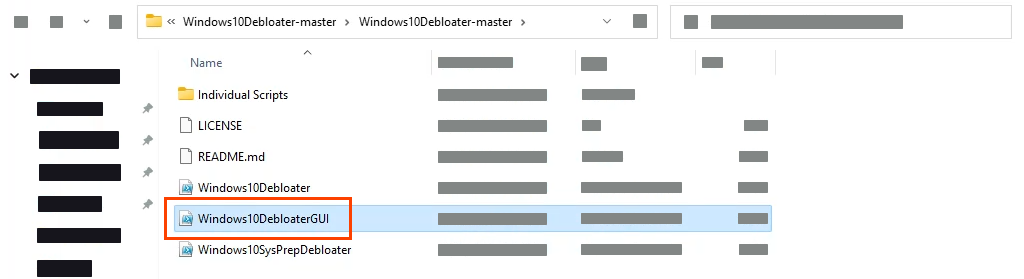
- Uruchomi się jakiś skrypt, a następnie otworzy się GUI Windows10Debloater. Jest tu kilka opcji, jednak najszybszą i najprostszą w użyciu jest USUŃ WSZYSTKIE BLOATWARE .
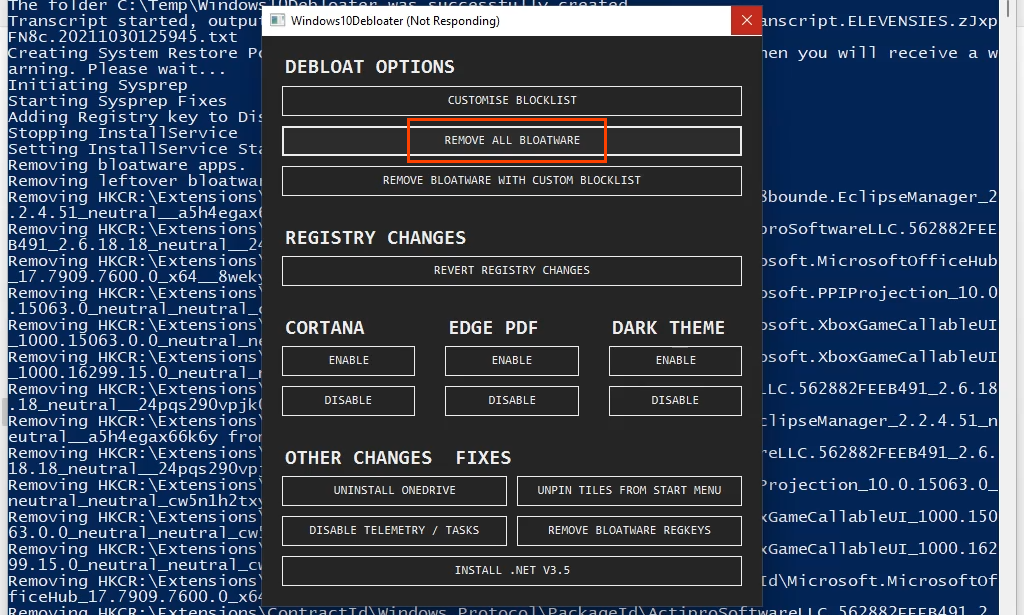
Po wybraniu zobaczysz skrypt działający w tle, usuwający wiele rzeczy. Może to potrwać kilka minut. Jedynym powiadomieniem, że to się skończyło, jest to, że skrypt przestał się przewijać, a ostatni wiersz to Zakończono wszystkie zadania . Wszystkie niechciane aplikacje firmy Microsoft zniknęły.
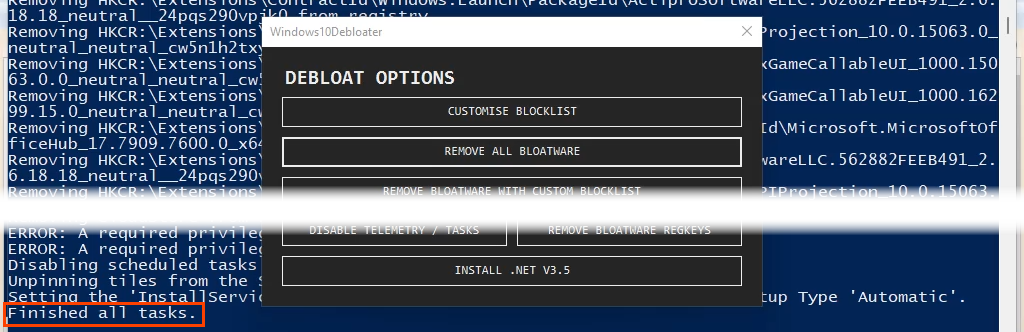
Jak przywrócić domyślne aplikacje Microsoft w systemie Windows 11?
Świetnie, wyczyściłeś wszystkie wzdęcia i domyślne aplikacje Microsoft. Ale co, jeśli potrzebujesz ich z powrotem? Możesz przejść do sklepu Microsoft Store i zainstalować je ponownie jeden po drugim. Jednak najprostszym i najszybszym sposobem jest użycie jednej linii PowerShell.
- Utwórz kolejny skrypt i nazwij go restore-WindowsApps.ps1 . Uruchom następujące polecenia cmdlet, aby przywrócić domyślne aplikacje firmy Microsoft. Linie komentarza na obrazku zaczynające się od # wyjaśniają, co robią polecenia cmdlet pod nim.
Get-AppXPackage -AllUsers | foreach {Add-AppXPackage – Zarejestruj „$($_.InstallLocation)\appxmanifest.xml” -DisableDevelopmentMode}

- Wszystkie domyślne aplikacje firmy Microsoft, które normalnie ma Twoja wersja systemu Windows, są zainstalowane.
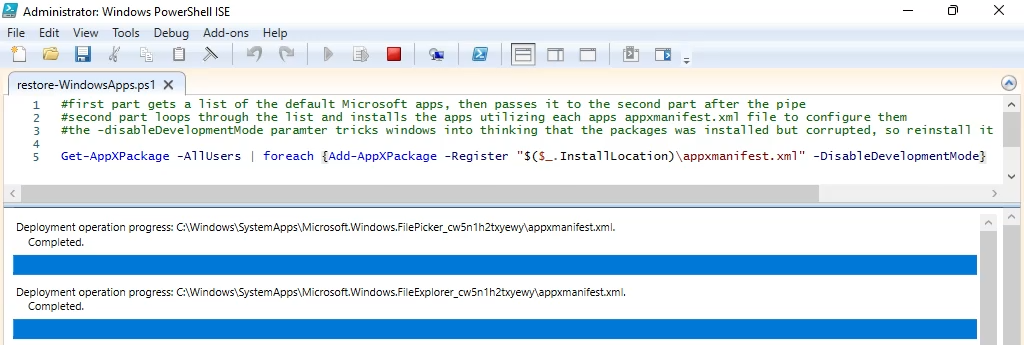
Windows 11 i aplikacje domyślne
Niepotrzebne domyślne aplikacje zawsze były częścią systemu Windows i, szczerze mówiąc, większości systemów operacyjnych. Teraz wiesz, jak się tym zająć. Czy używasz innych metod, takich jak menedżer pakietów Chocolatey? Który jest twoim ulubionym? Uwielbiamy słuchać o nowych rzeczach od Ciebie. Powiadom nas.
